DELPHI第三方控件及组件大全(安装方法与使用)
- 格式:docx
- 大小:37.17 KB
- 文档页数:2

Delphi7.0第三方皮肤控件及使用方法
这个是没做任何设置只使用了皮肤控件的效果,至少比原来的好看多了,这个就要借助第三方的一个控件了,这边没办法上传附件,我给大家一个免费下载的连接
这个是我上传到CSND的三方软件,是不用积分的。
/detail/rongbelle/5431491
打开文件夹,找到WinSkinD7.dpk——单击install 《完成安装》安装完后、
1、讲Skin7.0文件复制到Delphi安装目录文件夹Delphi下
2、将"vclskin2.60 For Delphi7 Cracked"文件夹下的所以文件拷贝到delphi目录下的lib文件中(记得备份lib文件撒~~)(必须完成这两步,不然使用中会有问题)
完成后打开delphi
控件栏最后面会多一个VCLskin控件
拖拉里面的SkinData
把Active属性设置为true
通过Skinstore选择你的皮肤(就是刚复制到Delphi文件夹下的Skin7.0中的skins文件夹中的文件)
然后运行就可以看到你梦寐以求的皮肤啦,俺特别喜欢那个mxskin24诶个人喜好哈一个一个试试。

delphi控件安装(重安装系统也不用再安装)
delphi控件安装(重安装系统也不用再安装)
今天周末,把之前的东西整理下,废话不说,进入正题。
关于delphi控件的安装,想必大家要是重新安装delphi或者重新安装系统的后,一大堆控件要在安装是在是烦啊(除了是安装版的,你只要下一步下一步就可以)。
我一般把IDE都是安装在系统盘,其实系统坏了,IDE也好不到哪里去,Delphi我们安装在系统盘(我安装的是Delphi Xe)。
打开delphi,在菜单中选择Tools—>Options选项,选择Library选项,如下图
我们修改下面的Package output directory和DCP output directory的输出路径。
想必这两个大家认识吧,输出到我们指定的路径,这样做是方便我们管理,重新再安装控件时候我们能把之前的版本删除干净,不然会有很多不知道的莫名错误。
总之这样做的好处就是方便我们自己管理。
然后我们就能安装控件了,注意哪些控件的输出路径,输出路径全部清空让它使用ide设置的输出路径。
把控件安装好后,我们只要在备份下注册表,以后重新安装系统的时候,我们导入下就可以了。
XE的路径是
把这个备份出来。
前提:1,delphi安装路径没变2,控件放的路径没变,bpl路径没变。
这样就Ok了。
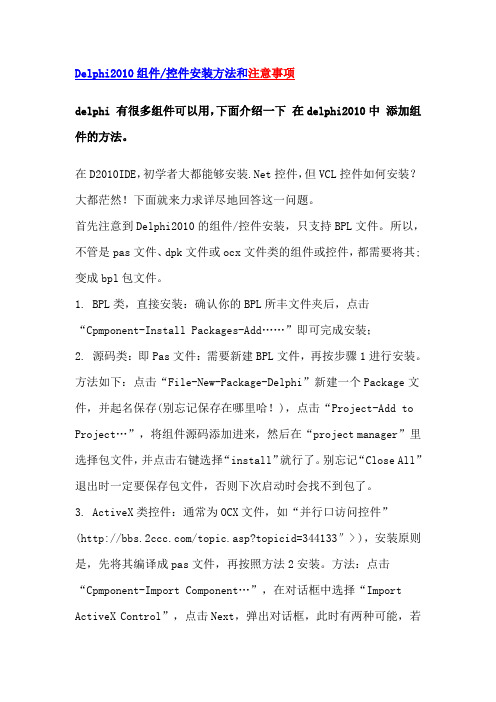
Delphi2010组件/控件安装方法和注意事项delphi 有很多组件可以用,下面介绍一下在delphi2010中添加组件的方法。
在D2010IDE,初学者大都能够安装.Net控件,但VCL控件如何安装?大都茫然!下面就来力求详尽地回答这一问题。
首先注意到Delphi2010的组件/控件安装,只支持BPL文件。
所以,不管是pas文件、dpk文件或ocx文件类的组件或控件,都需要将其;变成bpl包文件。
1. BPL类,直接安装:确认你的BPL所丰文件夹后,点击“Cpmponent-Install Packages-Add……”即可完成安装;2. 源码类:即Pas文件:需要新建BPL文件,再按步骤1进行安装。
方法如下:点击“File-New-Package-Delphi”新建一个Package文件,并起名保存(别忘记保存在哪里哈!),点击“Project-Add to Project…”,将组件源码添加进来,然后在“project manager”里选择包文件,并点击右键选择“install”就行了。
别忘记“Close All”退出时一定要保存包文件,否则下次启动时会找不到包了。
3. ActiveX类控件:通常为OCX文件,如“并行口访问控件”(/topic.asp?topicid=344133″> ),安装原则是,先将其编译成pas文件,再按照方法2安装。
方法:点击“Cpmponent-Import Component…”,在对话框中选择“Import ActiveX Control”,点击Next,弹出对话框,此时有两种可能,若控件未注册,请选择Add;若控件已注册(通常在“运行…”处用“RegSvr32”命令来注册控件),则直接从列表中选择你要安装的控件(如上述的hwiInterface ActiveX Control module),然后点击Next;在弹出对话框中,要记住其中“Unit Dir Name”里面的路径名,它表示你在此保存的了pas文件;再点击Next,选中“Create Unit”即可生成pas文件,然后按照步骤2完成控件安装。

「第二篇」Delphi编程之好用的三方控件豆丁扭屁屁 2017-03-18 22:35:08Delphi的强大与其庞大的组件库息息相关,目前的XE10.1版本已自带FastReport和GDI+等,下面我们来看一下几个非常强大且实用的组件库一、DevExpress套件Dev包含Grid、Chart、Reporting、Tree-Grid等100多个功能子控件,同时套包内包含Winform、WPF、Sliverlight、.net 版本和 .NET Application Framework 开发框架。
适用各种桌面、Web应用程序开发,尤其是Winform应用程序开发。
Dev可以说是目前VCL组件包中最为强大的组件包,功能多样化,组件多样化,配合起来可以开发出非常强大的程序,尤其是Dev的Grid类控件,数据库开发的福音,能满足你所有的需求。
目前支持XE10.1的Dev版本为网友改进的DevExpress15.2.2版本,一键安装,轻松方便。
上图为打开一键安装端的界面,路径选择为Dev控件包的文件夹地址上图为安装完成后的界面,可以点击close结束安装二、TMS套件TMS也是一套极为强大的控件套装,基本涵盖了你极大的控件需求,100多个控件非常丰富。
目前支持XE10.1的TMS版本为TMS Component Pack v8.3.4.0。
打开delphixe10.1—>file—>open—>TMSDXE10GROUP.GROUPPROJ,在delphi界面右侧会看到下图然后依次install以bpl为后缀的文件即可,如下图上图选择install上图为安装完成后的提示,每一个都是一个控件三、AlphaControls组件包AlphaControls是一套含一些扩展属性的标准组件,主要用于界面美化,组件包内含有100多个皮肤,可以设计出界面炫酷的程序。
目前支持XE10.1的AlphaControls版本为AlphaControls.v.11.13。

delphi组件安装教程详解学习安装组件的最好⽅法,就是⾃⼰编写⼀个组件并安装⼀遍,然后就真正明⽩其中的原理了。
本例,编写了两个BPL, dclSimpleEdit.bpl 与 SimpleLabel.bpl ,其中,dclSimpleEdit.bpl 依赖 SimpleLabel.bpl ,或者说 dclSimpleEdit.bpl 需要 SimpleLabel.bpl 才能运⾏。
这也是多数组件安装问题之典型!⼀、⾸先在delphi中打开 ComponentStudy ⽬录中的 ComponetStudy.bpg ,此为⼯程组⽂件。
⼆、然后切换到 Project Manager (Ctrl + alt +F11 ) 窗⼝三、在 dclSimpleEditD7.bpl 点右键菜单,选择 Options...按上图设置这两个⽬录,Output directory 是 xxx.bpl 输出⽬录。
Dcp output directory 是 xxx.dcp 输出⽬录。
如果不主动设置这两个⽬录,它们默认的⽬录是:C:\Program Files (x86)\Borland\Delphi7\Projects\Bpl[在PATH环境变量中,有此⽬录信息,后⾯会说到它的作⽤]对 dclSimpleEditD7.bpl 的输出⽬录,做同样的上述设置(第三步之操作)。
四、在 SimpleLabel.bpl 上,点右键,选择 Build ,即编译。
按同样⽅式对 dclSimpleEdit.bpl 进⾏编译。
因为dclSimpleEdit.bpl 引⽤了 SimpleLabel.bpl ,所以,要先编译前者。
对于组件的安装,需要按顺序编译的原因就在于此。
五、在 dclSimpleEdit.bpl 点右键,选择 install(delphi⼀般规则是 dcl 开头表⽰设计时包,设计时包就可以 install 到 delphi ide 中)(运⾏时包,本例中的 SimpleLabel.bpl 则不能 install )因为我们在第三步,修改了 BPL 的输出⽬录,所以,install 时就会出现此错误。

1、安装过程
(1)启动delphi7,点击“File-Open”
(2)选择皮肤控件所在的文件夹下的WinSkin7.dpk文件。
(3)点击“Complie”然后点“Install”即可。
安装后弹出对话框如下图:
(4)安装后工具栏添加一个皮肤控件:如下:
(5)编译项目时“File not found: 'WinSkinStore.dcu”错误的解决办法:
把这个包下所有的DCU文件全拷到你的DLEPHI安装目录下delphi\lib下面就可以了。
我的安装目录如下:C:\Program Files\Borland\Delphi7\Lib
经测试,使用将dcu文件Copy到Lib目录下的方法是可以的。
编译正常了。
或者:
(在delphi的Tools->envirenment options->library->library paths中加上你
WinSkinStore, WinSkinData文件所在路径,原理同上。
)
2、使用过程:
该控件组包括两个控件:
SkinData和SkinStore。
下面开始使用SkinData即可进行皮肤的更换。
SkinStore用于更深层次的使用。
在窗体上添加SkinData后,设置属性:SkinFile为你的皮肤文件(即.skn文件)。
然后设置Active 为true即可。
(其它属性不用做修改)如下图:
DEMO运行效果如下:。
DELPHI安装步骤Delphi是一种用于开发桌面、移动、Web和数据库应用程序的集成开发环境(IDE)。
它由Embarcadero Technologies开发,并且在Windows 和Mac OS X操作系统上可用。
下面是安装Delphi的步骤。
3.安装程序将打开一个欢迎界面,并要求你接受许可协议。
阅读许可协议并勾选同意选项后,点击“下一步”按钮。
4. 接下来,你将被要求选择安装位置。
默认情况下,Delphi将被安装在“C:\Program Files\Embarcadero\RAD Studio”目录下。
你可以选择其他位置,但建议使用默认路径。
点击“下一步”按钮继续。
5. 在下一个界面中,你可以选择要安装的组件。
这些组件包括Delphi IDE、样本应用程序、Delphi运行时等。
你可以根据自己的需要选择或取消选择这些组件。
点击“下一步”按钮继续。
7.在下一个界面,你将看到一个摘要,其中列出了你选择的选项。
请确保检查摘要中的所有选项,并核实一遍。
点击“安装”按钮开始实际安装过程。
8.安装过程可能需要一些时间,具体取决于你的系统性能和所选择的组件。
在安装过程中,你可能会看到一些进度条和状态信息。
9. 安装完成后,你将看到一个安装成功的窗口。
点击“完成”按钮关闭安装程序,并启动Delphi IDE。
10. 第一次打开Delphi IDE时,你将被要求输入你的Embarcadero 帐户凭据。
如果你没有帐户,可以创建一个免费的Embarcadero帐户。
11. 输入你的帐户凭据后,Delphi IDE将启动,并带有一个欢迎页面,其中列出了一些入门资源和示例应用程序。
你现在可以开始使用Delphi进行软件开发了。
这些是安装Delphi的基本步骤。
根据你的系统和需求,可能会有一些额外的步骤和选项。
确保在安装过程中遵循所有提示和说明,以确保成功安装Delphi。
delphi6安装手册
DELPHI6安装手册
安装delphi6软件:
运行:\\dev2000
选择:set up→语言及开发工具→DELPHI6→双击图标install.exe 先后安装Delphi6和TeamSource
安装delphi6时会出现的要填序列号的情况
delphi6的安装序列号:在同一路径下双击keygen.exe图标
复制其中的Serial Number 和Authorization Nummber
接下来的安装过程,按程序提示点击下一步就可以。
安装控件包(2步):
①将控件包下的四个文件夹复制到delphi安装路径下的delphi6文件夹中
在delphi软件中操作:
①点击菜单栏T ools→Environment Options→Library→点击Library Path 后的省略号图标
→点击Greyed items..下的省略号小图标→分别选中KinComlib、KinComRxlib、KinLib三个文件夹,点击Add添加。
②点击菜单栏Component→Intall Packages→点击Add 將控件包projects中的文件夹Bpl中的文件全部选中打开。
接下来程序的提示均点击确定。
注:软件安装完毕后,重新打开,程序会多次提示错误,点击NO 即可。
下一次打开就能正常使用了。
Delphi CEF 控件,全称为 Delphi Chromium Embedded Framework 控件,是一种用于 Delphi 编程语言的网页浏览控件,它基于开源项目Chromium Embedded Framework(CEF)开发而成,可以让 Delphi 程序员轻松地嵌入 Web 内容到他们的应用程序中。
Delphi CEF 控件的使用方法主要包括以下几个方面:1. 安装 Delphi CEF 控件安装 Delphi CEF 控件需要先下载最新版本的 Delphi CEF 源代码,并将其解压到合适的目录。
在 Delphi IDE 中创建一个新的 VCL 应用程序项目,打开项目文件并在工程设置中添加 Delphi CEF 控件的路径。
接下来,在项目中引用 Delphi CEF 控件需要的单元,并在主窗体上放置一个 TChromium 组件即可。
2. 加载网页内容一旦 Delphi CEF 控件安装完成并放置到主窗体上,就可以通过TChromium 组件的 Load 方法来加载网页内容,例如:```pascalChromium1.Load('```3. 控件属性设置Delphi CEF 控件提供了丰富的属性和方法,可以通过这些属性和方法来设置控件的各种行为和外观。
可以通过 TChromium 组件的OnBeforeBrowse 事件来捕获用户点击信息的动作,并在事件中进行相应的处理。
4. JavaScript 交互Delphi CEF 控件支持与 JavaScript 的交互,可以通过 TChromium 组件的 ExecuteJavaScript 方法来执行 JavaScript 代码,并通过OnJSDialog 事件来处理 JavaScript 弹出框。
这为 Delphi 程序员提供了与 Web 前端进行双向通信的能力。
5. 多线程操作由于 Delphi CEF 控件是基于多线程的架构设计的,因此在使用过程中需要注意多线程操作,以避免出现多线程并发访问的问题。
DELPHI第三方控件及组件大全(安装方法与使用)
DELPHI是一种非常流行的应用程序开发环境,用于创建Windows应用程序。
作为一个强大的集成开发环境,DELPHI提供了许多内置的控件和组件,但有时候这些内置的功能并不能完全满足我们的需求。
在这些情况下,我们可以使用第三方控件和组件来扩展DELPHI的功能。
以下是一些常用的DELPHI第三方控件和组件以及安装方法和使用介绍。
FastReport是一款用于生成报表的控件,它提供了丰富的报表设计和输出选项。
使用FastReport,可以轻松地创建各种类型的报表,如表格报表、条形码报表、图形报表等。
它还支持多种输出格式,包括PDF、Excel、HTML等。
TeeChart是一个功能强大的图表控件,可以帮助你在应用程序中添加各种类型的图表,如柱状图、饼图、折线图等。
它提供了丰富的图表样式和定制选项,使你可以根据需要创建独特的图表。
Devart提供了一系列数据库组件,用于与各种类型的数据库进行交互,如MySQL、Oracle、SQL Server等。
这些组件提供了方便的API和功能,使你可以轻松地连接、查询和更新数据库中的数据。
VirtualTreeview是一个高性能的虚拟树控件,用于显示大量数据。
相比于传统的树控件,VirtualTreeview具有更快的显示速度和更小的内存占用。
通过使用VirtualTreeview,你可以在应用程序中展示和管理大规模的树形数据。
这些第三方控件和组件在DELPHI开发过程中是非常有用的工具。
使用它们可以大大提高开发效率和应用程序的质量。
安装方法有所不同,但
一般来说,你只需按照安装向导进行操作即可。
安装完成后,你可以在DELPHI的开发环境中使用它们。
使用这些控件和组件的方法也各不相同,具体的使用方法可以参考各个控件和组件的官方文档或教程。
一般来说,你需要将控件或组件放置在窗体上,并根据需要进行配置和定制。
然后,你可以在代码中使用相应的属性和方法来操作控件或组件。
总之,DELPHI第三方控件和组件为开发者提供了丰富的功能扩展选项。
使用这些控件和组件,你可以轻松地为应用程序添加各种特色和专业的功能。
通过学习和掌握这些控件和组件的使用方法,你将能够更好地开发出高质量的DELPHI应用程序。